
For mange av oss har docka blitt et tilbehør som vi ikke lenger ønsker å leke med. Det som en gang var et kult leketøy, har nå blitt bakgrunnsstøy og kanskje enda mindre ulempe. OS X pro er allerede kjent at "Alfred" og Apples egen "Finder" er mye bedre alternativer.
Mens det er mulig å fjerne docken, er det mulig, fjerner den også noen funksjonalitet fra OS X. Det er ille. I stedet skal vi gjemme det.
Hvordan skjule Dock (på 2 måter)
Den enkleste måten er å velge Systemvalg> Dock> Skjul og vis Dock automatisk .
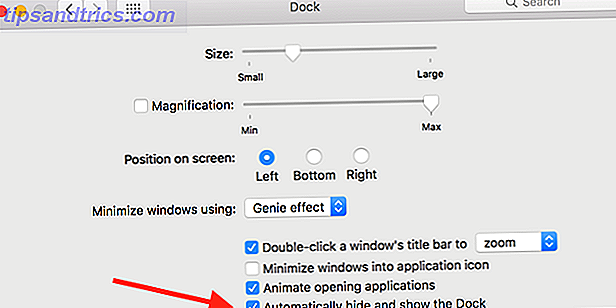
Hvis du gjemmer brygga til du svinger over det, er ikke det du vil, kan vi gå et skritt videre.
Åpne Terminal ved å gå til Programmer> Verktøy > Terminal, og skriv deretter inn følgende:
defaults write com.apple.Dock autohide-delay -float 5 && killall Dock 
Trykk Enter for å utføre kommandoen. Hva dette gjør er at den holder dokken fra å dukke opp igjen med mindre du svinger over skjulingsområdet i minst 5 sekunder. Du kan endre verdien til hva du vil, om du vil ha den skjult kortere eller lengre.
For å bringe det tilbake til standardinnstillingene, åpne Terminal og skriv inn følgende i stedet:
defaults delete com.apple.Dock autohide-delay Slik skjuler menylinjen
Gjemmer menylinjen en gang involvert Terminal kommandoer også, men med El Capitan er det like enkelt som å fjerne markeringen av en boks.
Gå til Systemvalg> Generelt, og merk av i boksen for Skjul automatisk og vis menylinjen .

Bruker du fortsatt dokken eller menylinjen? Fortell oss hvorfor eller hvorfor ikke i kommentarene nedenfor.



